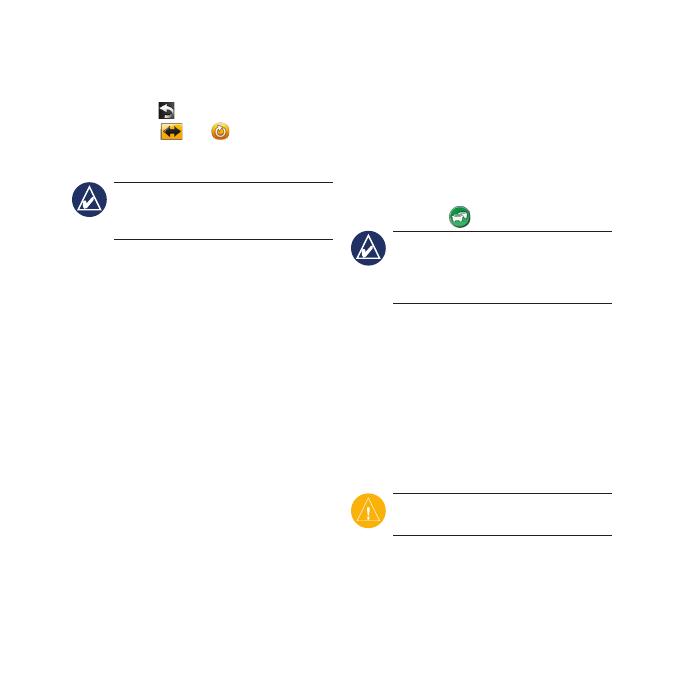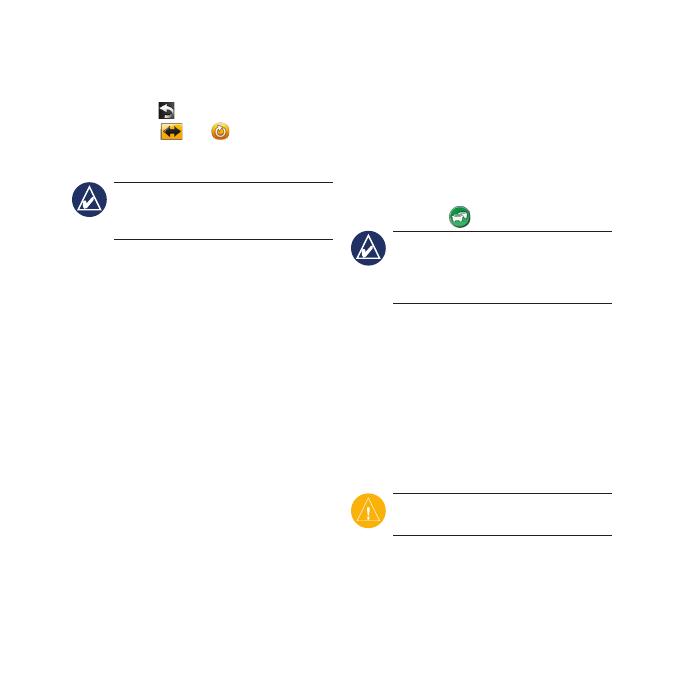
nüviсерии1300-Краткоеруководствопоэксплуатации
Дорога в объезд
1. Во время навигации по маршруту,
коснитесь .
2. Коснитесь
или .
Приемник трафика FM TMC
Компания Garmin
не несет ответственности за точность
информации о дорожной обстановке.
FM-приемник канала TMC (канала
сообщений о дорожной обстановке)
входит в комплект поставки некоторых
устройств nüvi.
Для нормального приема данных FM-
приемник трафика и устройство nüvi
должны находиться в зоне приема FM-
радиостанции, передающей информацию
о транспортных потоках. Для подписки
на службу трафика, входящей в комплект
FM-приемника трафика, не требуется
активация. Подписка активируется
автоматически, когда устройство nüvi
принимает сигнал со спутников и сигнал
о дорожной обстановке по каналу
сообщений о транспортных потоках от
поставщика данной платной услуги.
См. www.garmin.com/trafc или
www.garmin.com для получения
дополнительной информации.
Если во время навигации по маршруту
задержка из-за пробок на дороге
превышает допустимое значение,
устройство nüvi автоматически
рассчитывает новый маршрут. Степень
плотности движения по маршруту
или по дороге, по которой вы едете,
отображается путем изменения цвета
значка трафика .
Стекла с подогревом
на основе металлических полосок
могут снизить эффективность работы
приемника трафика.
Просмотр рекламных сообщений
(только для Северной Америки)
Если в комплект вашего устройства
nüvi входит приемник трафика,
вы можете получать локальные
рекламные сообщения и купоны.
Коснитесь рекламного сообщения на
экране для просмотра дополнительной
информации.
Не записывайте коды
купонов во время движения.